Kapitel 2 Java Desktop System im Überblick
In diesem Kapitel werden die Funktionen und die Hauptkomponenten von Java Desktop System vorgestellt. Bevor Sie die Arbeit mit Java Desktop System beginnen, empfiehlt es sich, dieses Kapitel zu lesen. Es wird Sie mit den verschiedenen Funktionen und der Funktionsweise der Hauptkomponenten vertraut machen. Da Java Desktop System flexibel konfigurierbar ist, wird in diesem Kapitel nur die typische Standardkonfiguration beschrieben.
Einführung in Java Desktop System
Die leistungsfähigsten Funktionen von Java Desktop System sind ein hoher Grad an Konfigurierbarkeit und die zahlreichen Möglichkeiten für die Ausführung von Aufgaben.
Java Desktop System bietet zur effektiven Interaktion mit Anwendungen und Dokumenten die folgenden Funktionen.
-
Panels
Panels sind Bereiche in Java Desktop System, über die Sie auf alle Systemanwendungen und Menüs zugreifen können.
-
Menüs
Alle Funktionen von Java Desktop System sind über Menüs zugänglich. Über das Menü Anwendungen können Sie auf viele Standardanwendungen, Befehle und Konfigurationsoptionen zugreifen. Das Menü Anwendungen ist über die Schaltfläche Starten und die Panel-Anwendung
Menüleistezugänglich. Sie können die Schaltfläche Starten und dieMenüleisteIhren Panels hinzufügen.Die
Menüleisteenthält ein Menü namens Aktionen. Das Menü Aktionen enthält Befehle für verschiedene Funktionen wie zum Beispiel Find Files und Abmelden. -
Windows
Sie können viele Fenster gleichzeitig anzeigen. In jedem Fenster können verschiedene Anwendungen ausgeführt werden. Der Fenster-Manager stellt Rahmen und Schaltflächen für die Fenster bereit. Er ermöglicht außerdem die Ausführung von Standardaktionen wie das Verschieben, Schließen und Ändern der Größe von Fenstern.
-
Arbeitsflächen
Sie können Java Desktop System in verschiedene Arbeitsflächen unterteilen. Eine Arbeitsfläche ist ein abgegrenzter Arbeitsbereich. Sie können die Anzahl der Arbeitsflächen in Java Desktop System festlegen. Es besteht die Möglichkeit, zu einer anderen Arbeitsfläche zu wechseln, wobei jeweils nur eine Arbeitsfläche auf dem Bildschirm angezeigt werden kann.
-
Dateimanager
Der Dateimanager von Java Desktop System heißt
Nautilus. Er bietet eine integrierte Schnittstelle zu Ihren Dateien und Anwendungen. Sie können den Inhalt Ihrer Dateien direkt in einem Dateimanager-Fenster anzeigen lassen oder die Dateien von dort aus in einer geeigneten Anwendung öffnen.Der Dateimanager verwaltet auch den Desktop-Hintergrund.
-
Desktop-Hintergrund
Der Desktop-Hintergrund liegt hinter allen anderen Komponenten von Java Desktop System. Er ist eine aktive Komponente der Benutzeroberfläche. Sie können Objekte auf dem Desktop-Hintergrund platzieren, um schnell auf Dateien und Verzeichnisse zuzugreifen oder häufig benutzte Anwendungen zu starten. Es besteht auch die Möglichkeit, mit der rechten Maustaste auf den Desktop-Hintergrund zu klicken, um ein Menü zu öffnen.
-
Dieser Computer
Das Symbol Dieser Computer bietet einen Zugriffspunkt auf die Schlüsselfunktionen von Java Desktop System. Der Zugriff auf Ihre Anwendungen und Konfigurationstools kann über den Ort Dieser Computer erfolgen. Außerdem haben Sie dort Zugriff auf Programme, mit denen Sie das System als Server konfigurieren und andere Systemeinstellungen ändern können.
-
Desktop-Einstellungen
Java Desktop System enthält spezielle Einstellungstools. Jedes Tool steuert einen bestimmten Bereich des Verhaltens von Java Desktop System. Klicken Sie auf Starten und wählen Sie dann Einstellungen, um ein Einstellungstool aufzurufen. Wählen Sie das zu konfigurierende Objekt in den Untermenüs aus.
Die Komponenten von Java Desktop System sind ineinander verzahnt. In der Regel haben Sie immer mehrere Möglichkeiten, eine Aktion auszuführen. So können Sie beispielsweise Anwendungen über Panels, Menüs oder den Desktop starten.
Der Systemadministrator kann Konfigurationsänderungen entsprechend Ihren Anforderungen vornehmen, sodass Java Desktop System unter Umständen nicht exakt mit der Beschreibung in diesem Kapitel übereinstimmt. Dessen ungeachtet liefert dieses Kapitel eine hilfreiche kurze Einführung in die Arbeit mit Java Desktop System.
Hauptbestandteile
Die folgenden Abschnitte bieten Ihnen einen kurzen Abriss der Hauptkomponenten von Java Desktop System:
GNOME Desktop
Java Desktop System basiert auf dem GNOME Desktop, einem frei verfügbaren Software-Desktop, der von Programmierern in aller Welt entwickelt wurde.
Sehen Sie hier die wichtigsten Komponenten von GNOME Desktop:
Desktop-Anwendungen
In der folgenden Tabelle sind die Desktop-Anwendungen von Java Desktop System aufgeführt.
|
Kategorie |
Anwendung |
Beschreibung |
|---|---|---|
|
Zubehör |
|
Dient zum Erzeugen, Anzeigen, Bearbeiten oder Entpacken von Archiven. |
|
|
Multifunktionaler mathematischer und wissenschaftlicher Rechner mit arithmetischen, Trigonometrie- und Logarithmusfunktionen. |
|
|
|
Unicode-Zeichensatz für Akzentzeichen, mathematische Symbole sowie Sonder- und Satzzeichen. |
|
|
|
Dient zum Aufsuchen von Definitionen und der richtigen Schreibung von Wörtern. |
|
|
|
Ein einfacher Texteditor zum Erstellen und Bearbeiten von Textdateien. |
|
|
Spiele |
Siehe hierzu Java Desktop System Version 2 - Versionshinweise. |
Für Spiele bietet Sun Microsystems gegenwärtig keine Unterstützung. |
|
Grafik |
|
Ein Diagrammbearbeitungsprogramm für die Erstellung von Flussdiagrammen, Karten, UML-Diagrammen und anderen Arten von Schaubildern. |
|
|
GNU-Programm für die Bearbeitung von Grafiken. |
|
|
|
Ein Bildanzeigeprogramm und Bildbrowser, mit dem Sie Miniaturansichten von Bildern auf dem Desktop anzeigen können. |
|
|
|
Dient zum Anzeigen und Speichern von Grafiken in Standard-Grafikdateiformaten. |
|
|
|
Ermöglicht die Anzeige von Dateien im Portable Document Format (PDF). |
|
|
|
Ermöglicht die Anzeige von Dateien im PostScript-Format. |
|
|
Internet |
|
Weitere Informationen finden Sie in Ximian Evolution 1.4 . |
|
|
Dient zum Aufrufen eines verschiedene Protokolle beherrschenden Instant Messaging-Clients. |
|
|
|
Dient zum Starten und Verwalten Ihrer Java-Anwendungen. |
|
|
|
|
|
|
|
Weitere Informationen finden Sie in Mozilla 1.4 . |
|
|
Multimedia |
|
Dient zur Wiedergabe von Audio-CDs auf dem Computer. |
|
|
Dient zu Regelung der Lautstärke Ihres Systems. |
|
|
Office |
|
Ein Projektverwaltungs- und -planungs-Tool. |
|
|
|
Weitere Informationen finden Sie in StarOffice 7 . Hinweis – StarSuite ist die standardmäßige Office-Anwendung für Benutzer in Japan, China, Korea und Taiwan. Für Benutzer in allen anderen Ländern steht |
|
Program- mierung |
Schnittstellen-Editor |
Glade ist ein Programm zur Erstellung von Benutzerschnittstellen für GTK+ und GNOME. |
|
|
Erweiterungsfähiger Allzweck-Editor für Programmierer. |
|
|
Dienst- programme |
|
Ermöglicht die direkte Bearbeitung Ihrer gesamten Konfigurationsdatenbank. |
|
|
Dient zur optischen Darstellung der Festplatte Ihres Systems. |
|
|
|
|
Ermöglicht es, das System online zu aktualisieren. |
|
|
Druck-Manager |
Zeigt Drucker und in der Druckerwarteschlange enthaltene Dokumente an. |
|
|
Ermöglicht den Zugriff auf die Befehlszeile. |
Panel-Anwendungen
In der folgenden Tabelle sind die Panel-Anwendungen von Java Desktop System aufgeführt.
|
Kategorie |
Panel-Anwendung |
Beschreibung |
|---|---|---|
|
Zubehör |
|
Ein Client mit Kalenderserver zur Verwaltung Ihrer Termine und Aufgaben. |
|
|
Zeigt Datum und Uhrzeit an. |
|
|
|
Dient zum Aufsuchen von Definitionen und der richtigen Schreibung von Wörtern. |
|
|
|
Dient zum Erstellen und Anzeigen kleiner Haftnotizen auf dem Desktop. |
|
|
|
Liefert stets die aktuellen Aktienkurse. |
|
|
Wetterbericht |
Bietet einen Überblick über die aktuelle Wetterlage sowie Wettervorhersagen. |
|
|
Aktionen |
Dateien suchen |
Öffnet die Sucheinrichtung. |
|
Beenden erzwingen |
Dient zum Beenden von Ausführungen, die nicht auf Ihre Befehle reagieren. |
|
|
Sperren |
Sperrt den Bildschirm und aktiviert den Bildschirmschoner. |
|
|
Abmelden |
Leitet die Abmeldung von der aktuellen Benutzersitzung ein. |
|
|
Ausführen |
Öffnet das Dialogfeld Anwendung ausführen. |
|
|
Bildschirmfoto |
Ermöglicht die Aufnahme von Bildschirmfotos. |
|
|
Desktop anzeigen |
Reduziert alle geöffneten Fenster auf Symbolgröße und blendet den Desktop ein. |
|
|
Unterhaltung |
|
Zeigt eine Animation an und führt beim Klicken auf die Animation einen benutzerdefinierten Befehl aus. |
|
|
Ein Augenpaar, das jeder Bewegung des Mauszeigers auf dem Bildschirm folgt. |
|
|
Internet |
|
Prüft Ihren Mail-Server in regelmäßigen Abständen auf neue Nachrichten in Ihrem Posteingang. |
|
|
Ermöglicht den Zugriff auf Web-Suchdienste und einen schnellen Zugriff auf zuvor besuchte Websites. |
|
|
Multimedia |
|
Dient zur Wiedergabe von Audio-CDs auf dem Computer. |
|
|
Dient zu Regelung der Lautstärke Ihres Systems. |
|
| Dienstprogramm |
|
Ein praktisches Hilfsmittel für den Zugriff auf Nicht-Standardzeichen. |
|
|
Eine Befehlszeile, die Sie innerhalb von jedem Panel auf dem Desktop verwenden können. |
|
|
|
|
Bietet eine Methode zum Umschalten zwischen Softwarekomponenten, mit der Text nicht über die Tastatur eingegeben werden muss. |
|
|
Zeigt den Status der Eingabehilfefunktionen für die Tastatur. |
|
|
|
Ermöglicht die Zuweisung verschiedener Tastaturbelegungen zur Tastatur. |
|
|
|
Zeigt Symbole verschiedener Anwendungen an, an der Sie die Aktivität der Anwendungen erkennen können. Wenn Sie beispielsweise eine CD mit der Anwendung |
|
|
|
Dient zur Konfiguration von Palm OS-Geräten. |
|
|
|
Organisiert die Anwendungen, die Sie am häufigsten verwenden, in Panels. |
|
|
|
Ermöglicht die Verwaltung der auf dem Desktop geöffneten Fenster. |
|
|
|
Dient zur Anzeige einer Liste aller auf dem Desktop geöffneten, sichtbaren Fenster, in der Sie ein zu aktivierendes Fenster auswählen können. |
|
|
|
Dient zum Umschalten zwischen Arbeitsflächen. |
Ximian Evolution 1.4
Evolution ist ein fortschrittliches Verwaltungssystem für persönliche Informationen, das mit E-Mail- und Kalenderservern verwendet werden kann. Evolution setzt sich aus den folgenden Komponenten zusammen:
|
Komponente |
Beschreibung |
|---|---|
|
Kalender |
Dient zum Einplanen von Terminen. |
|
Kontakte |
Bietet Ihnen die Möglichkeit, ein Adressbuch aus Ihren Kontakten zu erstellen. |
|
|
Dient zum Verfassen, Versenden, Empfangen und Verwalten von E-Mail-Nachrichten. |
|
Zusammenfassung |
Stellt Ihren Tag im Überblick dar. Zusammenfassung zeigt eine Übersicht Ihrer E-Mails, Termine, Besprechungen und Aufgaben an. |
|
Aufgaben |
Dient zur Verwaltung Ihrer Aufgaben. |
|
Connector |
Stellt Verbindungen zu Mail- und Kalenderservern her. |
Evolution bietet die folgenden Leistungsmerkmale und Vorteile:
|
Funktion |
Vorteil |
|---|---|
|
Vielseitigkeit |
In einem einzigen Paket stellt |
|
Kompatibilität |
|
|
Kombinierfähigkeit |
Öffentliche Schnittstellen für die Kernfunktionen der |
|
Skalierbarkeit |
|
So starten Sie Evolution
Klicken Sie auf Starten. Wählen Sie dann E-Mail und Kalender .
Sie können auch auf Starten klicken und dann Starten -> Anwendungen -> Internet -> E-Mail und Kalender auswählen.
Wenn Sie Evolution zum ersten Mal starten, wird der Evolution-Einrichtungsassistent angezeigt. Der Evolution-Einrichtungsassistent leitet Sie durch die Erstkonfiguration von Evolution. Während dieses Konfigurationsprozesses nehmen Sie Folgendes vor:
-
Sie geben Angaben zu Ihrer Person ein.
-
Sie erstellen ein E-Mail-Konto; d. h. Sie konfigurieren den E-Mail-Empfang, den E-Mail-Versand und geben einen Namen für das Konto an.
-
Sie wählen Ihre Zeitzone aus.
-
Sie importieren Daten aus anderen Anwendungen.
Es steht eine Online-Hilfe zu Evolution zur Verfügung, auf die Sie aus der Anwendung zugreifen können.
StarOffice 7
Das Office-Paket StarOffice läuft auf Betriebssystemen wie Linux, Solaris und Windows. StarOffice setzt sich aus folgenden Anwendungen zusammen:
-
Textverarbeitung
-
Tabellenkalkulation
-
Präsentation
-
Grafik
-
Datenbanken
StarOffice bietet die folgenden Leistungsmerkmale und Vorteile:
|
Funktion |
Vorteil |
|---|---|
|
Unterstützung für XML-Dateiformate |
Sie können komplexe Dokumente und Webseiten erstellen, verwalten und auf sie zugreifen. |
|
Selbst erklärende grafische Benutzeroberfläche |
Minimale Einarbeitungszeit durch gewohntes Benutzeroberflächenkonzept. |
|
Basiert auf offenen Standards und Open-Source-Code von OpenOffice.org |
Keine Einschränkungen durch herstellereigene Formate. |
So starten Sie StarOffice
Sie können StarOffice mit den folgenden Methoden starten:
-
Doppelklicken Sie auf dem Desktop-Hintergrund auf das Symbol
StarOffice. -
Klicken Sie auf Starten. Wählen Sie dann StarOffice 7.
-
Klicken Sie auf Starten und dann auf Starten -> Anwendungen -> Office.
StarOffice umfasst Beispieldokumente und Vorlagen, die Ihnen die Erstellung neuer Dokumente erleichtern. Um auf diese Vorlagen und Dokumente zuzugreifen, wählen Sie Datei -> Neu -> Vorlagen und Dokumente.
Wählen Sie Datei -> AutoPilot , um benutzerdefinierte Vorlagen für Faxmitteilungen, Präsentationen oder Webseiten zu erstellen, die Sie künftig als Ausgangsbasis für neue Dokumente verwenden möchten.
Hilfe zu StarOffice kann über jede der folgenden StarOffice-Anwendungen aufgerufen werden:
|
Kategorie |
Anwendung |
Beschreibung |
|---|---|---|
|
Office |
|
Dient zum Erstellen von Präsentationen. |
|
|
Dient zum Erstellen von Tabellendokumenten. |
|
|
|
Dient zum Erstellen von Textdokumenten. |
So öffnen Sie eine StarOffice-Datei
Klicken Sie auf Starten und wählen Sie dann StarOffice 7, um eine vorher mit StarOffice erstellte Datei zu öffnen. Wählen Sie im Dialogfeld Vorlagen und Dokumente — Eigene Dokumente den Ordner aus, in dem sich die Datei befindet. Befindet sich die Datei beispielsweise im Ordner Eigene Dokumente, klicken Sie auf das Symbol Eigene Dokumente, und im Feld Titel wird eine Liste der Ordner und Dateien angezeigt. Suchen Sie die gewünschte Datei und doppelklicken Sie darauf.
Mozilla 1.4
Mozilla ist ein leistungsfähiger, plattformübergreifender Webbrowser, der eine Vielzahl von Leistungsmerkmalen in sich vereint. Mozilla stellt Ihnen mit einer einzigen, leistungsfähigen Anwendungssammlung Unternehmensfunktionen zur Verfügung und ermöglicht Ihnen Folgendes:
-
Surfen im Internet
-
Kommunikation mit Kollegen
-
Teilnahme an Diskussionsgruppen
-
Erzeugen dynamischer Webseiten
Mozilla bietet die folgenden Leistungsmerkmale und Vorteile:
|
Funktion |
Vorteil |
|---|---|
|
Leistungsfähiger Webbrowser |
Steigert die Produktivität durch mehr Effizienz beim Browsen. |
|
Anspruchsvolle Navigations- und Filterfunktionen |
Zeitersparnis durch die Verwaltung Ihrer E-Mails und die Möglichkeit, eingehende Nachrichten gezielt weiterleiten zu lassen. Schnelle, effiziente Suchen und mehr Datenschutz. |
|
Erweiterte JavaScript- Steuerelemente |
Ermöglichen es, in Composer erstellte Webdokumente mit nur wenigen Mausklicks zu speichern und auf einem Server zu veröffentlichen. |
|
Browsen mit Registerkarten |
Auf verschiedenen Registerkarten lassen sich in einem einzigen Browserfenster mehrere Websites anzeigen. |
So starten Sie Mozilla
Klicken Sie auf Starten. Wählen Sie dann Webbrowser. Sie können auch auf Starten klicken und dann Anwendungen -> Internet -> Webbrowser auswählen.
Es steht eine Online-Hilfe zu Mozilla zur Verfügung, auf die Sie aus der Anwendung zugreifen können.
Java-Technologie
Mit Java steht Ihnen eine Entwicklungsumgebung für zahlreiche Plattformen von Servern über Mobiltelefone bis hin zu Chipkarten zur Verfügung. Die Java-Technologie trägt zur Vereinheitlichung der Unternehmensinfrastruktur bei und sorgt so für eine nahtlose, sichere Netzwerkplattform für Benutzer.
Java bietet die folgenden Leistungsmerkmale und Vorteile:
Panels
Sie können Panels jederzeit hinzufügen oder löschen. Wenn Sie eine Sitzung zum ersten Mal starten, enthält Java Desktop System mindestens einen Panel.
Mit Panels können Sie die folgenden Aktionen ausführen:
-
Panels erstellen
-
Panels löschen
-
Panels ausblenden
-
Objekte zu Panels hinzufügen
-
Panel-Objekte bearbeiten
So erstellen Sie Panels
Zum Hinzufügen eines Panels rechtsklicken Sie in einen leeren Bereich auf einem beliebigen Panel und wählen anschließend Panel anlegen. Der neue Panel wird zu Java Desktop System hinzugefügt. Er enthält noch keinerlei Objekte. Sie können den neuen Panel Ihren Präferenzen entsprechend anpassen. Fügen Sie dem Panel nach Belieben Objekte hinzu oder ändern Sie seinen Hintergrund. Die Anzahl der Panels, die Sie hinzufügen können, ist unbegrenzt.
So löschen Sie Panels
Zum Löschen eines Panels klicken Sie mit der rechten Maustaste auf das Panel und wählen dann Dieses Panel löschen.
So blenden Sie Panels aus
Panels können über Ausblendschaltflächen an jedem Ende verfügen. Auf diese Schaltflächen klicken Sie, um den Panel aus- bzw. einzublenden.
So fügen Sie Panels Objekte hinzu
Ein Panel kann verschiedene Arten von Objekten enthalten. Der Panel in Abbildung 2–1 enthält jeden Panel-Objekttyp.
Abbildung 2–1 Ein Panel mit verschiedenen Panel-Objekten
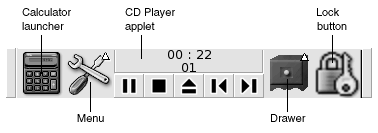
Jedes der folgenden Objekte kann allen Arten von Panels hinzugefügt werden:
-
Panel-Anwendung
Panel-Anwendungen sind kleine, interaktive Anwendungen, die sich in einem Panel befinden. Dazu zählt beispielsweise der
CD-Playerin Abbildung 2–1. Jede Panel-Anwendung besitzt eine einfache Benutzeroberfläche, die Sie mit der Maus oder der Tastatur bedienen können.Wenn Sie eine Panel-Anwendung zu einem Panel hinzufügen möchten, klicken Sie mit der rechten Maustaste auf eine freie Stelle im Panel und wählen dann Zu Panel hinzufügen. Wählen Sie die gewünschte Panel-Anwendung in einem der folgenden Untermenüs aus:
-
Zubehör
-
Unterhaltung
-
Internet
-
Multimedia
-
Dienstprogramm
-
-
Startprogramme
Ein Startprogramm startet eine bestimmte Anwendung, führt einen Befehl aus oder öffnet eine Datei. Das Taschenrechnersymbol in Abbildung 2–1 ist ein Startprogramm für die Anwendung
Taschenrechner. Ein Startprogramm kann sich in einem Panel oder in einem Menü befinden. Klicken Sie auf das Startprogramm, um die mit ihm verknüpfte Aktion auszuführen.Sie können auch eigene Startprogramme für Anwendungen erstellen. So können Sie beispielsweise ein Startprogramm für eine häufig benutzte Textverarbeitungsanwendung erstellen und in einem Panel platzieren, um bequem darauf zuzugreifen. Wenn Sie einem Panel ein neues Startprogramm hinzufügen möchten, klicken Sie mit der rechten Maustaste auf eine freie Stelle des Panels und wählen dann Zu Panel hinzufügen -> Startprogramm.
Um ein Startprogramm über ein Menü hinzuzufügen, können Sie alternativ mit der rechten Maustaste auf eine freie Stelle des Panels klicken und dann Zu Panel hinzufügen -> Startprogramm aus Menü wählen. Wählen Sie das hinzuzufügende Startprogramm in den Untermenüs aus.
-
Aktionsschaltflächen
Sie können zu Ihren Panels bestimmte Schaltflächen hinzufügen, um schnellen Zugriff auf häufig benötigte Aktionen zu erhalten. Folgende Schaltflächen können Sie den Panels hinzufügen:
-
Dateien suchen: Ein Klick auf diese Schaltfläche startet das
Suchtool, das Ihnen bei der Suche nach Dateien hilft. -
Beenden erzwingen: Mit dieser Schaltfläche lassen sich Anwendungen beenden, die nicht mehr auf Ihre Eingaben reagieren.
-
Sperren: Klicken Sie auf diese Schaltfläche, um den Bildschirm zu sperren. Das Schlosssymbol in Abbildung 2–1 ist die Schaltfläche Sperren.
-
Abmelden: Klicken Sie auf diese Schaltfläche, um Ihre Sitzung zu beenden.
-
Ausführen: Über diese Schaltfläche wird das Dialogfeld Anwendung ausführen, aus dem Sie Befehle ausführen können.
-
Bildschirmfoto: Diese Schaltfläche gibt die aktuelle Bildschirmanzeige in eine Grafikdatei aus.
-
Desktop anzeigen: Klicken Sie auf diese Schaltfläche, um alle Fenster zu minimieren.
Um eine Schaltfläche zu einem Panel hinzuzufügen, klicken Sie mit der rechten Maustaste auf eine freie Stelle des Panels und wählen dann Zu Panel hinzufügen -> Aktionen. Sie können dann die gewünschten Schaltflächen auswählen.
-
-
Menüs
Alle Funktionen von Java Desktop System sind über Menüs zugänglich. Wenn Sie ein Menü über einen Panel öffnen möchten, klicken Sie auf das Symbol des Menüs. Zum Öffnen eines Menüs über die
Menüleisteklicken Sie auf den Text, der das Menü repräsentiert.Menüs, die den Panels hinzugefügt werden können, besitzen ein Symbol mit einem Pfeil. Der Pfeil zeigt an, dass das Symbol ein Menü repräsentiert. Als Beispiel sei das Menüsymbol in Abbildung 2–1 genannt.
Startschaltflächen können zu allen Panels hinzugefügt werden. Um eine Startschaltfläche in ein Panel einzufügen, klicken Sie mit der rechten Maustaste auf eine freie Stelle im Panel und wählen dann Zum Panel hinzufügen -> Hauptmenü.
Dasselbe gilt für die
Menüleiste, die Sie ebenfalls beliebigen Panels hinzufügen können. Um einem Panel eineMenüleistehinzuzufügen, klicken Sie mit der rechten Maustaste auf eine freie Stelle des Panels und wählen dann Zu Panel hinzufügen -> Menüleiste. -
Schubladen
Erweiterungsbereiche sind Erweiterungen eines Panels, die Sie über ein Erweiterungsbereichssymbol öffnen oder schließen können (siehe Abbildung 2–1). Erweiterungsbereiche helfen Ihnen, die Arbeit zu ordnen, wenn Sie mehrere Anwendungen gleichzeitig ausführen. Sie können dieselben funktionalen Elemente in einem Erweiterungsbereich platzieren wie in jedem anderen Panel-Typ.
Um einen Erweiterungsbereich zu einem Panel hinzuzufügen, klicken Sie mit der rechten Maustaste auf eine freie Stelle des Panels und wählen dann Zu Panel hinzufügen -> Erweiterungsbereich.
Zum Öffnen eines Erweiterungsbereichs klicken Sie darauf. Wenn Sie den Bereich wieder schließen möchten, klicken Sie erneut darauf.
So bearbeiten Sie Panel-Objekte
Sie haben folgende Möglichkeiten, Panel-Objekte zu bearbeiten:
-
Sie können Objekte innerhalb eines Panels oder in ein anderes Panel verschieben.
Alle Objekte können an eine andere Position im Panel verschoben werden. Sie können sie aber auch aus einem Panel in einen anderen Panel verschieben. Verwenden Sie die mittlere Maustaste, um das Panel-Objekt an eine neue Position zu ziehen.
-
Sie können Menüeinträge in ein Panel kopieren.
Ziehen Sie das Objekt aus dem Menü in das Panel. Handelt es sich um ein Startprogramm, können Sie alternativ mit der rechten Maustaste auf den Menüpunkt klicken und dann Dieses Startprogramm zu Panel hinzufügen wählen.
Menüs
Alle Funktionen von Java Desktop System sind über Menüs zugänglich. Die Menüs erreichen Sie über die folgenden Komponenten von Java Desktop System:
-
Schaltfläche Starten
Das Hauptmenü von Java Desktop System wird wie folgt von der Schaltfläche Starten repräsentiert:

Über die Schaltfläche Starten haben Sie Zugriff auf das Menü Anwendungen sowie verschiedene andere Funktionen. Über das Menü Anwendungen können Sie auf viele Standardanwendungen, Befehle und Konfigurationsoptionen zugreifen.
Wenn Sie die Schaltfläche Starten zu einem Panel hinzufügen möchten, klicken Sie mit der rechten Maustaste auf den gewünschten Panel. Wählen Sie dann Zu Panel hinzufügen -> Hauptmenü. Klicken Sie im Panel auf die Schaltfläche Starten, um das Hauptmenü von Java Desktop System zu öffnen.
-
MenüleisteDie
Menüleisteenthält die Menüs Anwendungen und Aktionen. Mit den Menüs Anwendungen und Aktionen haben Sie Zugriff auf fast alle Standardanwendungen, Befehle und Konfigurationsoptionen.Wenn Sie die
Menüleistezu einem Panel hinzufügen möchten, klicken Sie mit der rechten Maustaste auf den Panel und wählen dann Zu Panel hinzufügen -> Menüleiste. -
Panels
Sie können zu allen Panels beliebig viele Menüs hinzufügen. Zum Öffnen eines Menüs, das Sie einem Panel hinzufügen, klicken Sie auf das Menüsymbol im Panel. Es können noch weitere Aktionen in den Menüs ausgeführt werden, wie z.B. das Kopieren von Menüpunkten in Panels.
Windows
Sie können in Java Desktop System viele Fenster gleichzeitig anzeigen. Jedes Fenster besitzt einen Rahmen. Der Fensterrahmen enthält aktive Steuerelemente für die Arbeit mit dem Fenster.
Fensterarten
In Java Desktop System gibt es die folgenden Fensterarten:
-
Anwendungsfenster
Wenn Sie ein Anwendungsfenster ausführen, wird es in der Regel von einem Rahmen begrenzt. Am oberen Rand des Anwendungsfensters befindet sich eine Titelleiste. Sie enthält Schaltflächen für die Handhabung des Fensters. Mit den Schaltflächen in einem Anwendungsfensterrahmen können Sie Aktionen ausführen wie das Öffnen des Fenstermenüs oder das Schließen des Fensters. Das Fenstermenü stellt Befehle bereit, die am Fenster ausgeführt werden können.
-
Dialogfenster
Dialogfenster sind mit interaktiven Prozessen verknüpft. Ein Dialogfenster besteht aus dem Fensterrahmen und einem interaktiven Teilfenster, in dem Informationen und Steuerelemente für den Benutzer bereitgestellt werden. In diesem Handbuch wird der interaktive Teil eines Dialogfensters als Dialogfeld bezeichnet. Der Rahmen eines Dialogfensters enthält Schaltflächen, mit denen Sie das Fenstermenü öffnen oder das Dialogfenster schließen können.
So bearbeiten Sie Fenster
Über den Rahmen eines Anwendungs- oder Dialogfensters können Sie verschiedene Aktionen mit dem Fenster ausführen. Die meisten Steuerelemente befinden sich im oberen Teil des Fensterrahmens. Abbildung 2–2 zeigt den oberen Teil eines Rahmens für ein typisches Anwendungsfenster.
Abbildung 2–2 Oberer Teil eines Rahmens für ein typisches Anwendungsfenster

Der Fensterrahmen verfügt über folgende aktive Steuerelemente:
|
Steuerelement |
Beschreibung |
|---|---|
|
Schaltfläche Fenstermenü |
Klicken Sie auf die Schaltfläche Fenstermenü, um das Fenstermenü aufzurufen. |
|
Titelleiste |
Mit der Titelleiste können Sie das Fenster verschieben und schattieren. |
|
Schaltfläche Auf Symbolgröße verkleinern |
Klicken Sie auf die Schaltfläche Auf Symbolgröße verkleinern, um das Fenster auf Symbolgröße zu verkleinern. |
|
Schaltfläche Maximieren |
Mit der Schaltfläche Maximieren können Sie das Fenster maximieren und wiederherstellen. Zum Maximieren eines Fensters klicken Sie auf die Schaltfläche Maximieren. Zum Wiederherstellen des Fensters klicken Sie erneut auf die Schaltfläche Maximieren. |
|
Schaltfläche Fenster schließen |
Klicken Sie auf die Schaltfläche Fenster schließen, um das Fenster zu schließen. |
|
Rand |
Klicken Sie mit der rechten Maustaste auf den Rand, um das Fenstermenü aufzurufen. |
Wenn Sie die Größe von Fenstern ändern möchten, müssen Sie den Rand des Fensters mit der Maustaste greifen, nicht die Titelleiste. Ziehen Sie den Rand so weit, bis das Fenster die gewünschte Größe besitzt.
So wählen Sie ein Fenster als aktives Fenster aus
Ein aktives Fenster kann Eingaben über die Maus oder die Tastatur entgegennehmen. Es kann jeweils nur ein Fenster aktiv sein. Das aktive Fenster unterscheidet sich von den anderen Fenstern.
Sie können es über folgende Elemente auswählen:
|
Element |
Aktion |
|---|---|
|
Maus |
Klicken Sie auf das Fenster, wenn es sichtbar ist. |
|
Tastenkombinationen |
Verwenden Sie Tastenkombinationen, um zwischen den geöffneten Fenstern zu wechseln. Um ein Fenster als aktives Fenster auszuwählen, lassen Sie die Tasten los. Die Standardtastenkombination für den Wechsel zwischen Fenstern ist Alt + Tab. |
|
|
Klicken Sie auf die Schaltfläche, die das Fenster in der |
|
|
Klicken Sie in der |
Arbeitsflächen
Fenster werden in Unterbereichen des Desktops, sog. Arbeitsflächen, angezeigt. Jede Arbeitsfläche enthält denselben Desktop sowie dieselben Panels und Menüs. Sie können jedoch auf jeder Arbeitsfläche verschiedene Anwendungen ausführen und verschiedene Fenster öffnen. Es kann zwar nur eine Arbeitsfläche auf dem Desktop angezeigt werden, doch Sie können Fenster auf anderen Arbeitsflächen geöffnet haben.
Mit den Arbeitsflächen können Sie den Desktop ordnen, wenn viele Anwendungen gleichzeitig ausgeführt werden. Wenn die Zahl der Fenster auf der aktuellen Arbeitsfläche zu groß wird, können Sie Ihre Arbeit auf eine andere Arbeitsfläche verschieben. Sie können aber auch auf eine andere Arbeitsfläche wechseln und dort weitere Anwendungen starten.
Arbeitsflächen werden in der Panel-Anwendung Arbeitsflächenumschalter angezeigt. In Abbildung 2–3 enthält der Arbeitsflächenumschalter vier Arbeitsflächen. Die ersten drei Arbeitsflächen enthalten geöffnete Fenster. Die letzte Arbeitsfläche enthält keine momentan aktiven Fenster.
Abbildung 2–3 Im Workspace Switcher angezeigte Arbeitsflächen
So wechseln Sie zwischen Arbeitsflächen
Sie haben die folgenden Möglichkeiten, zwischen Arbeitsflächen zu wechseln:
-
Klicken Sie im
Workspace Switcherauf die Arbeitsfläche, auf der Sie arbeiten möchten. -
Drücken Sie Strg + Alt + Pfeiltaste nach rechts, um zu der Arbeitsfläche rechts neben der aktuellen Arbeitsfläche zu wechseln.
-
Drücken Sie Strg + Alt + Nach links, um zu der Arbeitsfläche links neben der aktuellen Arbeitsfläche zu wechseln.
So fügen Sie eine Arbeitsfläche hinzu
Wenn Sie Arbeitsflächen zum Desktop hinzufügen möchten, klicken Sie mit der rechten Maustaste auf die Panel-Anwendung Arbeitsflächenumschalter und wählen dann Einstellungen. Es erscheint das Dialogfeld Workspace Switcher-Einstellungen. Verwenden Sie das Drehfeld Anzahl der Arbeitsflächen, um die Anzahl der gewünschten Arbeitsflächen anzugeben.
Dateimanager
Der Dateimanager bietet einen integrierten Punkt für den Zugriff auf Ihre Dateien, Anwendungen, FTP-Sites und URIs. Zum Öffnen eines Dateimanager-Fensters doppelklicken Sie auf das Desktop-Objekt Dokumente.
Im Dateimanager können Sie unter anderem:
-
Nach Dateien und Ordnern suchen
Dateien und Ordner können Sie auch in den Fenstern des Dateibrowsers suchen. Beim Öffnen einer Datei bzw. eines Ordners in einem Fenster des Dateibrowsers wird dieses im Fenster geöffnet.
Dateibrowser-Fenster können folgende Teilbereiche enthalten:
- Seitenteilfenster
-
Ermöglicht die Navigation durch die Dateien. Dieses Teilfenster zeigt auch Informationen zur aktuellen Datei oder zum Ordner an. Das Seitenteilfenster befindet sich auf der linken Seite des Dateibrowser-Fensters.
- Ansichtsteilfenster
-
Zeigt den Inhalt von Dateien und Ordnern an. Das Ansichtsteilfenster befindet sich auf der rechten Seite des Dateimanager-Fensters.
-
Dateien und Ordner anzeigen
Sie können die Dateien und Ordner als Symbole oder als Liste anzeigen. Den Inhalt bestimmter Arten von Dateien können Sie direkt im Dateimanager-Fenster anzeigen.
-
Dateien und Ordner verwalten
Mit dem Dateimanager können Sie Dateien und Ordner erstellen, verschieben, kopieren, umbenennen und löschen.
-
Dateien und Ordner anpassen
Sie können den Dateien und Ordnern Embleme für bestimmte Stati hinzufügen. So können Sie einer Datei beispielsweise das Emblem Wichtig zuweisen, um mitzuteilen, dass die Datei wichtig ist. Darüber hinaus haben Sie folgende Möglichkeiten, Ordner anzupassen:
-
Fügen Sie einem Ordner eine Notiz hinzu.
-
Legen Sie für einen Ordner ein benutzerdefiniertes Hintergrundmuster fest.
-
Legen Sie eine Zoom-Einstellung für einen Ordner fest.
-
-
Besondere Uniform Resource Identifier (URIs) öffnen
Java Desktop System enthält bestimmte besondere URI-Adressen, mit denen Sie bestimmte Funktionen aus dem Dateimanager heraus ausführen können. Um beispielsweise auf die Einstellungstools zuzugreifen, geben Sie in einem Dateimanager-Fenster einfach den URI preferences:/// ein.
-
CDs schreiben
Der Dateimanager stellt einen besonderen Speicherort für Dateien und Ordner bereit, die Sie auf eine CD schreiben möchten. Der Inhalt dieser Adresse lässt sich anschließend bequem auf eine CD brennen.
Der Dateimanager erzeugt auch den Desktop-Hintergrund.
So verschieben Sie Dateien zwischen Ordnern
Sie können Dateien zwischen verschiedenen Ordnern verschieben, indem Sie einfach mehrere Dateimanager-Fenster öffnen. Öffnen Sie einen anderen Ordner in jedem Fenster, und ziehen Sie die Dateien dann von einem Fenster in das andere Fenster.
Desktop-Hintergrund
Der Desktop-Hintergrund ist eine aktive Komponente der Benutzeroberfläche. Mit dem Desktop-Hintergrund können Sie die folgenden Aktionen ausführen:
-
Starten der Anwendungen und Öffnen von Dateien und Ordnern
Über Desktop-Objekte erhalten Sie schnellen Zugriff auf häufig verwendete Dateien, Ordner und Anwendungen. Dies kann beispielsweise ein Startprogramm für eine häufig genutzte Anwendung sein.
-
Öffnen des Desktop-Menüs.
Klicken Sie mit der rechten Maustaste auf den Desktop-Hintergrund, um das Menü Desktop zu öffnen. Mit dem Menü Desktop können Sie Aktionen am Desktop-Hintergrund ausführen.
So öffnen Sie Desktop-Hintergrundobjekte
Zum Öffnen eines Objekts auf dem Desktop-Hintergrund doppelklicken Sie auf das Objekt. Über die Einstellungen in einem Fenster des Dateimanagers lässt sich eine Aktion festlegen, die beim Klicken auf ein Objekt standardmäßig ausgeführt wird.
So fügen Sie Objekte zum Desktop-Hintergrund hinzu
Sie können Desktop für den bequemen Zugriff auf häufig genutzte Dateien, Ordner und Anwendungen hinzufügen. Es bestehen folgende Möglichkeiten, Objekte zum Desktop-Hintergrund hinzuzufügen:
-
Mit dem Menü Desktop-Hintergrund können Sie zum Desktop-Hintergrund ein Startprogramm hinzuzufügen.
-
Ziehen Sie ein Objekt aus einem Datei-Manager-Fenster auf den Desktop-Hintergrund. Sie können zum Beispiel einen symbolischen Link zu einer häufig benutzten Datei erstellen und ihn anschließend auf den Desktop-Hintergrund ziehen. Das Symbol für den Link wird auf den Desktop-Hintergrund verschoben. Zum Öffnen der Datei doppelklicken Sie auf das Symbol. Sie können auch Dateien und Ordner auf den Desktop-Hintergrund ziehen.
-
Ziehen Sie ein Anwendungsstartprogramm aus einem Menü auf den Desktop-Hintergrund. Sie können beispielsweise ein Menü öffnen, das ein Startprogramm für eine häufig genutzte Anwendung enthält, und anschließend das Startprogramm auf den Desktop-Hintergrund ziehen.
Symbol 'Dieser Computer'
Mit dem Symbol Dieser Computer können Sie auf die folgenden Funktionen zugreifen:
-
Dateisystem
Doppelklicken Sie auf Dateisystem, um auf Systemdateien und Systemordner zuzugreifen.
-
Anwendungen
Doppelklicken Sie auf Anwendungen, um auf die wichtigsten Anwendungen zuzugreifen. Sie können auf das Menü Anwendungen auch durch Klicken auf die
Menüleisteund die Schaltfläche Starten zugreifen. -
Desktop-Einstellungen
Doppelklicken Sie auf Einstellungen, um Java Desktop System benutzerspezifisch anzupassen.
-
Programme, mit denen Sie das System als Server konfigurieren und andere Systemeinstellungen auswählen können.
Sie haben folgende Möglichkeiten, auf das Symbol Dieser Computer zuzugreifen:
-
Über den Desktop-Hintergrund
Doppelklicken Sie auf dem Desktop-Hintergrund auf das Objekt Dieser Computer. Der Inhalt von Dieser Computer wird in einem Dateibrowser-Fenster angezeigt.
-
Mit der Schaltfläche Starten
Klicken Sie auf Starten. Wählen Sie dann Dieser Computer. Der Inhalt von Dieser Computer wird in einem Dateibrowser-Fenster angezeigt.
-
In einem Dateibrowser-Fenster
Gehen Sie in einem Fenster des Dateibrowsers zur URI computer:///. Der Inhalt von Dieser Computer wird im Fenster angezeigt.
Desktop-Einstellungen
Mit den Einstellungstools können Sie fast jedes Merkmal von Java Desktop System konfigurieren. Jedes Tool steuert einen bestimmten Bereich des Verhaltens von Java Desktop System. So können Sie mit einem Einstellungstool beispielsweise ein Thema für Java Desktop System auswählen. Ein Thema ist eine Gruppe zusammengehöriger Einstellungen, die das visuelle Erscheinungsbild eines Oberflächenbereichs bestimmen.
Sie haben folgende Möglichkeiten, die Einstellungstools zu starten:
-
Klicken Sie auf Starten. Wählen Sie dann Einstellungen. Wählen Sie in den Untermenüs das gewünschte Objekt aus.
-
Doppelklicken Sie auf das Objekt Dieser Computer auf dem Desktop. Ein Dateibrowser-Fenster für den Ort Dieser Computer erscheint. Doppelklicken Sie auf das Objekt Einstellungen, um die Einstellungstools anzuzeigen. Doppelklicken Sie auf das gewünschte Objekt.
Desktop-Anwendungen
Die in Java Desktop System integrierten Anwendungen haben gemeinsame Eigenschaften, da diese Anwendungen die gleichen Programmbibliotheken nutzen. Eine Anwendung, die die standardmäßigen GNOME-Programmierbibliotheken verwendet, wird als GNOME-konforme Anwendung bezeichnet. Der Dateimanager Nautilus und der Texteditor gedit sind zum Beispiel GNOME-konforme Anwendungen.
GNOME stellt zusätzlich zu den Bibliotheken Ihres Betriebssystems noch eigene Bibliotheken bereit. Durch die Bibliotheken kann GNOME die vorhandenen Anwendungen und GNOME-konforme Anwendungen ausführen. Bei einem Betriebssystem auf UNIX-Basis können Sie zum Beispiel Ihre aktuellen X11-Anwendungen und Motif-Anwendungen über Java Desktop System ausführen.
GNOME-konforme Anwendungen besitzen u.a. folgende Funktionsmerkmale:
-
Konsistentes Design
GNOME-konforme Anwendungen zeichnen sich durch ein konsistentes Design aus. GNOME-konforme Anwendungen verwenden die Design-Einstellungen, die Sie in den Einstellungstools festlegen. Sie können die folgenden Tools verwenden, um das Design Ihrer GNOME-konformen Anwendungen zu verändern:
-
Einstellungstool
Menüs und Symbolleisten -
Einstellungstool
Thema
-
-
Menüleisten, Symbolleisten und Statusleisten
Die meisten GNOME-konformen Anwendungen besitzen eine Menüleiste, eine Symbolleiste und eine Statusleiste. Die Menüleiste enthält in jedem Fall die Menüs Datei und Hilfe. Das Menü Datei enthält in jedem Fall den Menüpunkt Beenden und das Menü Hilfe immer den Menüpunkt Info.
Die Symbolleiste erscheint unter der Menüleiste. Sie enthält Schaltflächen für die am häufigsten verwendeten Befehle. Die Statusleiste befindet sich am unteren Rand eines Fensters und liefert Informationen über den aktuellen Status des angezeigten Fensterinhalts. GNOME-konforme Anwendungen können noch andere Leisten enthalten. Der
Dateibrowserenthält beispielsweise eine Speicherortleiste.Einige Leisten in GNOME-konformen Anwendungen können losgelöst werden. Dies bedeutet, dass die Leiste einen Anfasspunkt besitzt, den Sie greifen können und an dem Sie die Leiste an eine andere Position ziehen können. Sie können die Leiste an eine andere Seite des Fensters oder in einen anderen Bereich des Bildschirms ziehen und dort andocken lassen. Dies ist beispielsweise mit der Menüleiste, der Symbolleiste und der Verzeichnisleiste im Dateimanager möglich.
-
Standard-Tastenkombinationen
GNOME-konforme Anwendungen verwenden dieselben Tastenkombinationen für dieselben Aktionen. Um zum Beispiel eine GNOME-konforme Anwendung zu beenden, drücken Sie Strg + Q. Um eine Aktion in einer GNOME-konformen Anwendung rückgängig zu machen, drücken Sie Strg + Z.
-
Drag-and-Drop
GNOME-konforme Anwendungen verwenden dasselbe Protokoll für die Implementierung von Drag-and-Drop-Operationen. Daher liefern GNOME-konforme Anwendungen ständig Informationen, wenn Objekte per Drag-and-Drop bewegt werden.
Die Verwendung desselben Protokolls bildet außerdem die Grundlage für die hoch entwickelte Interoperabilität zwischen GNOME-konformen Anwendungen. So erkennen GNOME-konforme Anwendungen beispielsweise das Format der gezogenen Objekte. Wenn Sie eine HTML-Datei aus einem Fenster des
Dateimanagersin einen Webbrowser ziehen, wird die Datei im Browser im HTML-Format angezeigt. Wenn Sie die HTML-Datei jedoch auf einen Texteditor ziehen, wird die Datei dort nur im einfachen Textformat angezeigt.
Hilfeinformationen
Java Desktop System bietet Hilfe, wenn Sie zusätzliche Informationen zu folgenden Bereichen benötigen:
-
Themen zu Java Desktop System
-
Panel-Anwendungen
-
Desktop-Anwendungen
Weitere Informationen zu Java Desktop System-Themen
Weitere Informationen zu bestimmten Java Desktop System-Themen erhalten Sie im integrierten Hilfesystem. Klicken Sie auf Starten und wählen Sie dann Hilfe, um das Hilfesystem zu starten.
Weitere Informationen zu Panel-Anwendungen
Wenn Sie Informationen zu einer bestimmten Panel-Anwendung benötigen, klicken Sie mit der rechten Maustaste auf diese Anwendung und wählen Hilfe.
Weitere Informationen zu Desktop-Anwendungen
Um weitere Informationen zu einer spezifischen Desktop-Anwendung zu erhalten, starten Sie die Desktop-Anwendung und wählen dann Hilfe -> Inhalt. Alternativ können Sie die Desktop-Anwendung starten und anschließend F1 drücken.
- © 2010, Oracle Corporation and/or its affiliates
